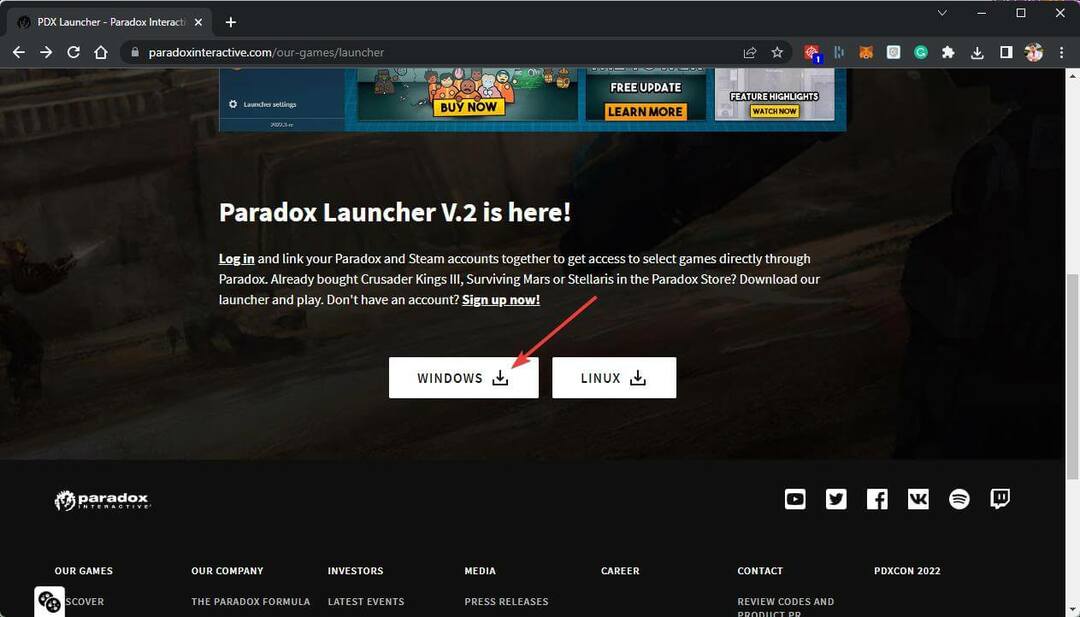เมื่อพื้นที่เก็บข้อมูล iPhone บน iPhone เต็ม เรามักจะลบไฟล์ขนาดใหญ่ที่ไม่จำเป็นอีกต่อไป และเรายังถอนการติดตั้งแอพที่ไม่จำเป็นอีกด้วย มันไม่ถูกต้อง?
แต่ทุกวันนี้ เราได้รับรายงานจากผู้ใช้ iPhone หลายรายว่าพวกเขาไม่สามารถลบหรือถอนการติดตั้งแอพพลิเคชั่นบางอย่างบน iPhone ของพวกเขาได้ อาจเป็นเพราะปัญหาทางเทคนิคเกี่ยวกับแอปพลิเคชันหรือการตั้งค่าเนื้อหาและข้อจำกัดความเป็นส่วนตัว
หากคุณพบปัญหานี้กับ iPhone ของคุณด้วย คุณไม่ต้องกังวลอีกต่อไปเพราะเราได้รับ ทางออกที่ดีที่สุดในการแก้ไขปัญหานี้ จากนั้นคุณจะสามารถถอนการติดตั้ง/ลบแอพบน iPhone ของคุณได้ อย่างง่ายดาย.
แก้ไข 1 - ลองถอนการติดตั้งแอพจากที่เก็บข้อมูล iPhone
ขั้นตอนที่ 1: ก่อนอื่นคุณต้องไปที่ การตั้งค่า หน้าบน iPhone ของคุณ
ขั้นตอนที่ 2: เมื่อคุณไปถึงแอปการตั้งค่า ให้เลือก ทั่วไป ตัวเลือกโดยการแตะที่มันหนึ่งครั้ง
![วิธีแก้ไขไม่สามารถลบแอพบน iPhone [แก้ไขแล้ว] 1](/f/07cca857a7a2f3e23b4a3bc8d2ca345e.png)
ขั้นตอนที่ 3: จากนั้นเลื่อนลงและเลือก ที่เก็บข้อมูล iPhone ตัวเลือกจากรายการเมนูทั่วไป
![วิธีแก้ไขไม่สามารถลบแอพบน iPhone [แก้ไขแล้ว] 2](/f/4e85067dd49850b69065e9295081ec15.png)
ขั้นตอนที่ 4: ที่นี่ คุณจะได้รับรายการแอปพลิเคชันที่ติดตั้งบน iPhone ของคุณ
โฆษณา
ขั้นตอนที่ 5: คลิกที่ แอปพลิเคชัน จากรายการที่คุณต้องการถอนการติดตั้ง/ลบออกจาก iPhone ของคุณ
![วิธีแก้ไขไม่สามารถลบแอพบน iPhone [แก้ไขแล้ว] 3](/f/e6685449373c2fb90a7253c6c256a5d1.png)
ขั้นตอนที่ 6: ถัดไป แตะที่ ลบแอพ ตัวเลือกด้านล่างตามที่แสดงในภาพด้านล่าง
![วิธีแก้ไขไม่สามารถลบแอพบน iPhone [แก้ไขแล้ว] 4 ว่างเปล่า](/f/9ad39525b3483838ec89ab3124426305.png)
ขั้นตอนที่ 7: จากนั้นแตะเพื่อดำเนินการต่อ ลบแอพ บนหน้าจอป๊อปอัพตามที่แสดง
![วิธีแก้ไขไม่สามารถลบแอพบน iPhone [แก้ไขแล้ว] 5 ว่างเปล่า](/f/5ac00c353a53374fac3b0b4afeade190.png)
การดำเนินการนี้จะเริ่มลบแอพที่เลือกออกจาก iPhone ของคุณสำเร็จ
แก้ไข 2 - เปลี่ยนการตั้งค่าข้อ จำกัด ของเนื้อหาและความเป็นส่วนตัว
ขั้นตอนที่ 1: แตะที่ไอคอนการตั้งค่าเพื่อเปิด การตั้งค่า เมนูบน iPhone ของคุณ
ขั้นตอนที่ 2: เมื่อคุณเปิดเมนูการตั้งค่า ให้เลือก เวลาหน้าจอ ตัวเลือกจากรายการที่แสดงด้านล่าง
![วิธีแก้ไขไม่สามารถลบแอพบน iPhone [แก้ไขแล้ว] 6 ว่างเปล่า](/f/a6f75033330912fc65a9674755ffc58f.png)
ขั้นตอนที่ 3: ถัดไป แตะที่ ข้อ จำกัด ของเนื้อหาและความเป็นส่วนตัว ตัวเลือกในหน้าเวลาหน้าจอตามที่แสดง
![วิธีแก้ไขไม่สามารถลบแอพบน iPhone [แก้ไขแล้ว] 7 ว่างเปล่า](/f/5a5faa34ab67914b02b416a1aac83d4a.png)
ขั้นตอนที่ 4: ที่นี่ คุณต้องเลือก การซื้อ iTunes และ App Store ตัวเลือก.
![วิธีแก้ไขไม่สามารถลบแอพบน iPhone [แก้ไขแล้ว] 8 ว่างเปล่า](/f/9e9308981f207b876b00040e41e5026d.png)
ขั้นตอนที่ 5: คลิก กำลังลบแอพ ที่ส่วนบนดังภาพด้านล่าง
![วิธีแก้ไขไม่สามารถลบแอพบน iPhone [แก้ไขแล้ว] 9 ว่างเปล่า](/f/27d7741641591fb07ce872bdbd495ff9.png)
ขั้นตอนที่ 6: ตอนนี้คุณต้องคลิกที่ อนุญาต.
![วิธีแก้ไขไม่สามารถลบแอพบน iPhone [แก้ไขแล้ว] 10 ว่างเปล่า](/f/034b98e866f6ced9766f0696df70214a.png)
ขั้นตอนที่ 7: หลังจากนั้นกลับไปที่ ข้อ จำกัด ของเนื้อหาและความเป็นส่วนตัว หน้าหนังสือ.
ขั้นตอนที่ 8: จากนั้นเลือก ข้อ จำกัด ของเนื้อหา ตัวเลือกจากรายการที่แสดง
โฆษณา
![วิธีแก้ไขไม่สามารถลบแอพบน iPhone [แก้ไขแล้ว] 11 ว่างเปล่า](/f/bf12ff80b67203f7606e08f9608f35c4.png)
ขั้นตอนที่ 9: เลือก คลิปแอพ ตัวเลือก.
![วิธีแก้ไขไม่สามารถลบแอพบน iPhone [แก้ไขแล้ว] 12 ว่างเปล่า](/f/e1e9e23d6d8010f0deb83b2fdf233de1.png)
ขั้นตอนที่ 10: แตะ อนุญาต.
![วิธีแก้ไขไม่สามารถลบแอพบน iPhone [แก้ไขแล้ว] 13 ว่างเปล่า](/f/c9305fa44e7dcb50d65594ccfdd5c7ad.png)
คุณทำเสร็จแล้ว ตอนนี้ลองลบแอพบน iPhone ของคุณ